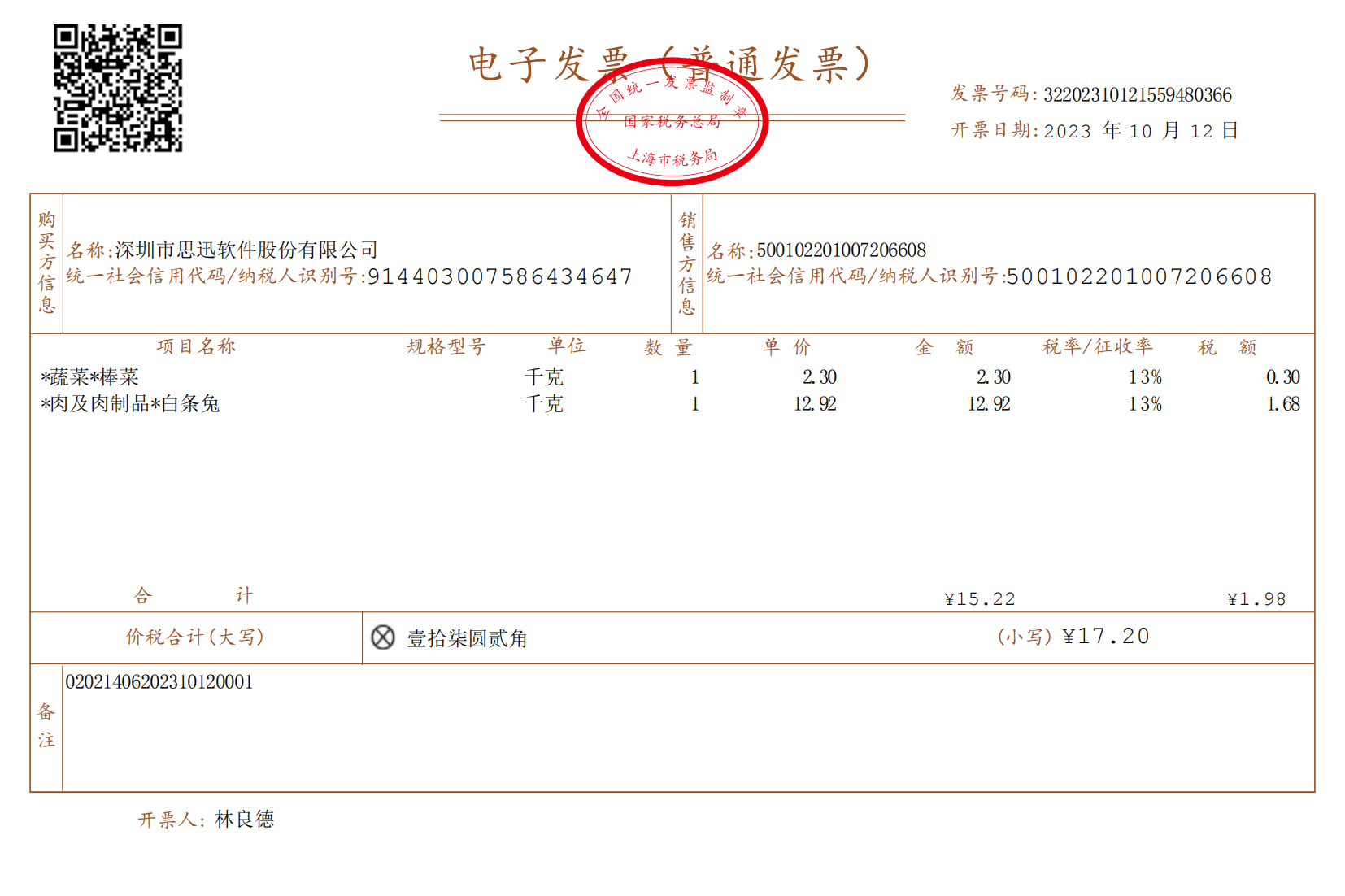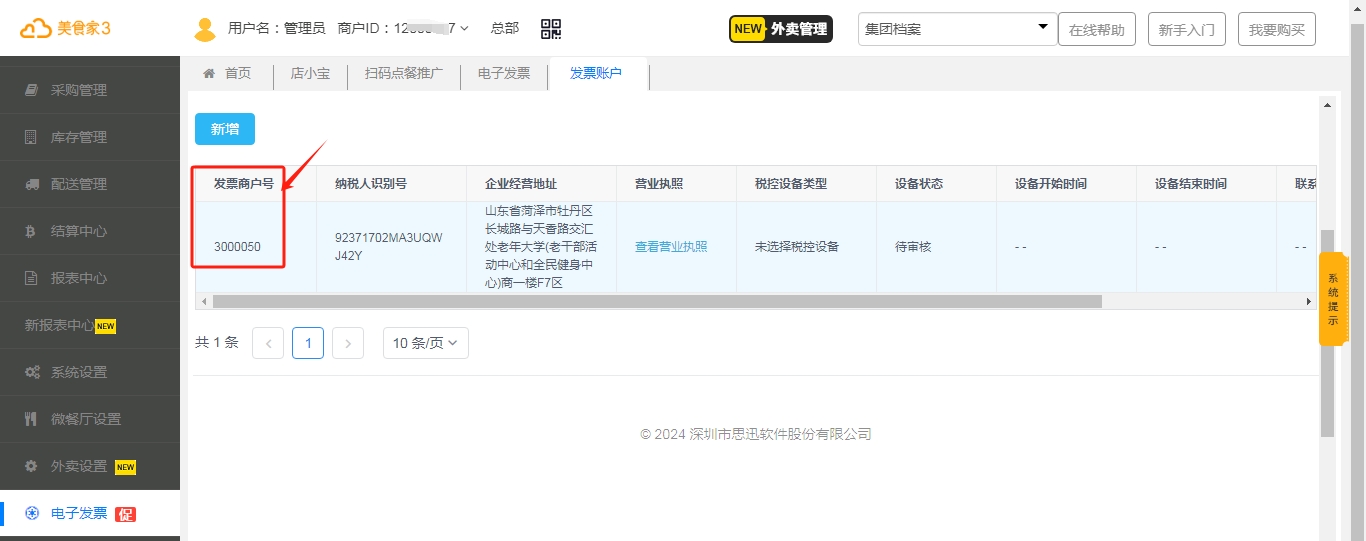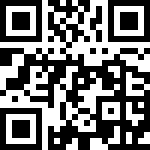- 功能说明
- 【税控类型】:全电发票/数电票
- 【应用场景】:商家只需简单配置–前台结算后–收银小票自动打印开票二维码–顾客微信扫码自主开票,更智能、更方便管理。
【温馨提示】:首次使用需按照如下进行设置,设置成功后,每日只需手机上认证即可。
- 一、到【思迅发票后台】绑定开票员
- 1.1、登录【思迅发票后台】
- 1.2、新增/绑定账号
- 1.3、税务局官网–登记手机号
- 1.4、设置认证的时长方法
- 二、如何扫脸认证
- 2.1、为何需要扫脸认证
- 2.2、扫脸认证流程
- 2.2.1、公众号方式
- 2.2.2、APP扫码认证方式
- 2.3.2、短信认证方式
- 2.4、如何查询是否认证成功
- 2.5、认证失败流程
- 三、设置开票渠道及参数
- 四、如何调整税率
- 五、开票效果及场景
- 5.1、POS收银台–打印发票二维码
- 5.2、其他场景–打印发票二维码
- 5.3、手动打印-补打小票功能
- 六、如何发票查询及冲红
- 6.1、发票查询
- 6.2、如何冲红发票
- 七、常见问题答疑
- 7.1、如何手动修改开票信息
- 7.2、顾客开票场景
功能说明
【税控类型】:全电发票/数电票
【应用场景】:商家只需简单配置–前台结算后–收银小票自动打印开票二维码–顾客微信扫码自主开票,更智能、更方便管理。
【温馨提示】:首次使用需按照如下进行设置,设置成功后,每日只需手机上认证即可。
一、到【思迅发票后台】绑定开票员
1.1、登录【思迅发票后台】
思迅发票后台地址:https://wxdshop.sissyun.com.cn/o2o/vue-admin-invoice/
登录账号:电子发票商户ID(商户号)
登录密码:税号后6位(登录后,尽快修改密码)如图所示
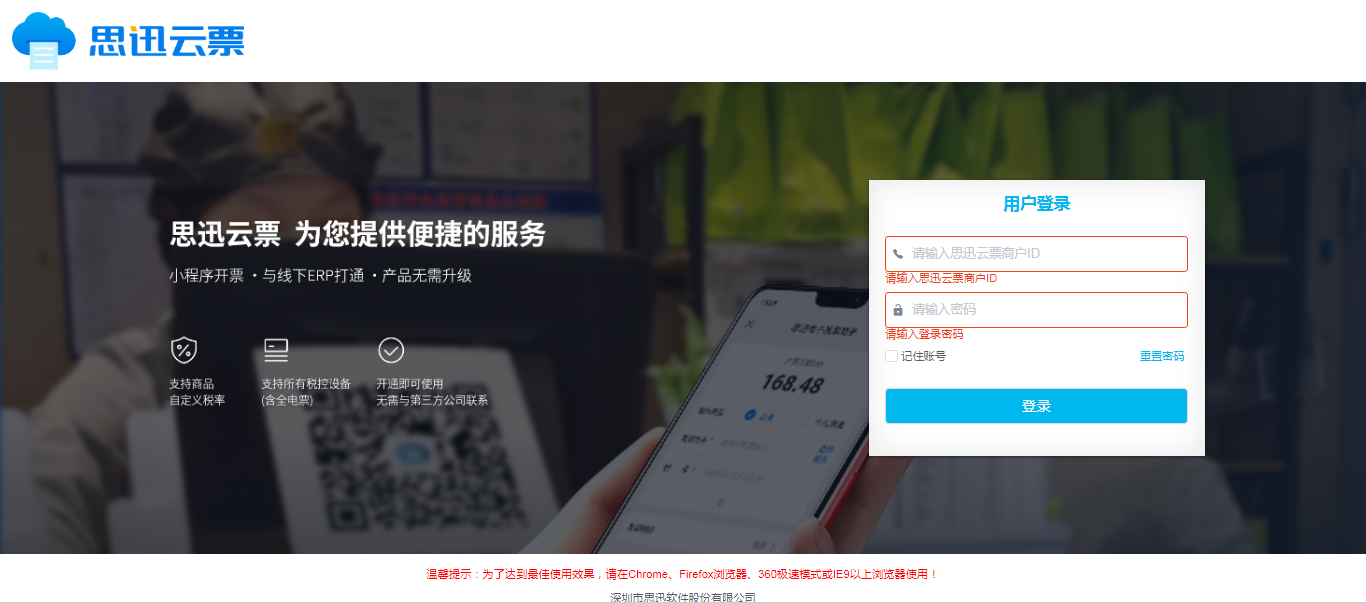
1.2、新增/绑定账号
**税务局要求:开票人需提前在当地的税务局官网后台--登记开票员/办税员的手机号等信息后,才能正常开出发票。`登记方法:参考步骤1.3`
打开【思迅发票后台】–【我的账户】->【数电账号管理】->点击【新增】
注意
1、建议只绑定一个开票员,多个开票员。容易造成混乱;
2、需提前登记好税务局的账号,可参考2.3步骤。
填写说明:【电子税局登录账号】输入【电子税局设置的手机号】【电子税局登录密码】输入【电子税局设置的密码】【登录身份】选择【开票员】【登录人姓名】输入【电子税局设置的姓名】【登录人手机号】输入【电子税局设置的手机号】检查信息是否有误,无误后提交保存。
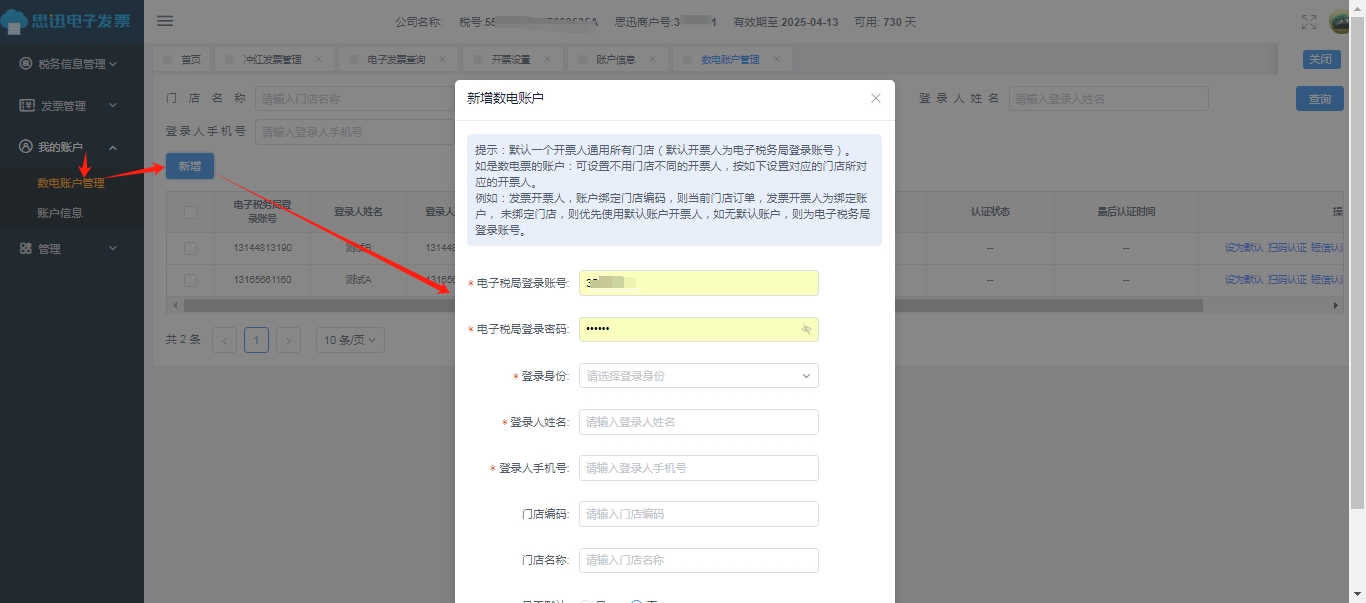
1.3、税务局官网–登记手机号
步骤①:请登录当地所在的税务局官网后台,使用自然法人登录,如果已经添加,可跳过此步骤。
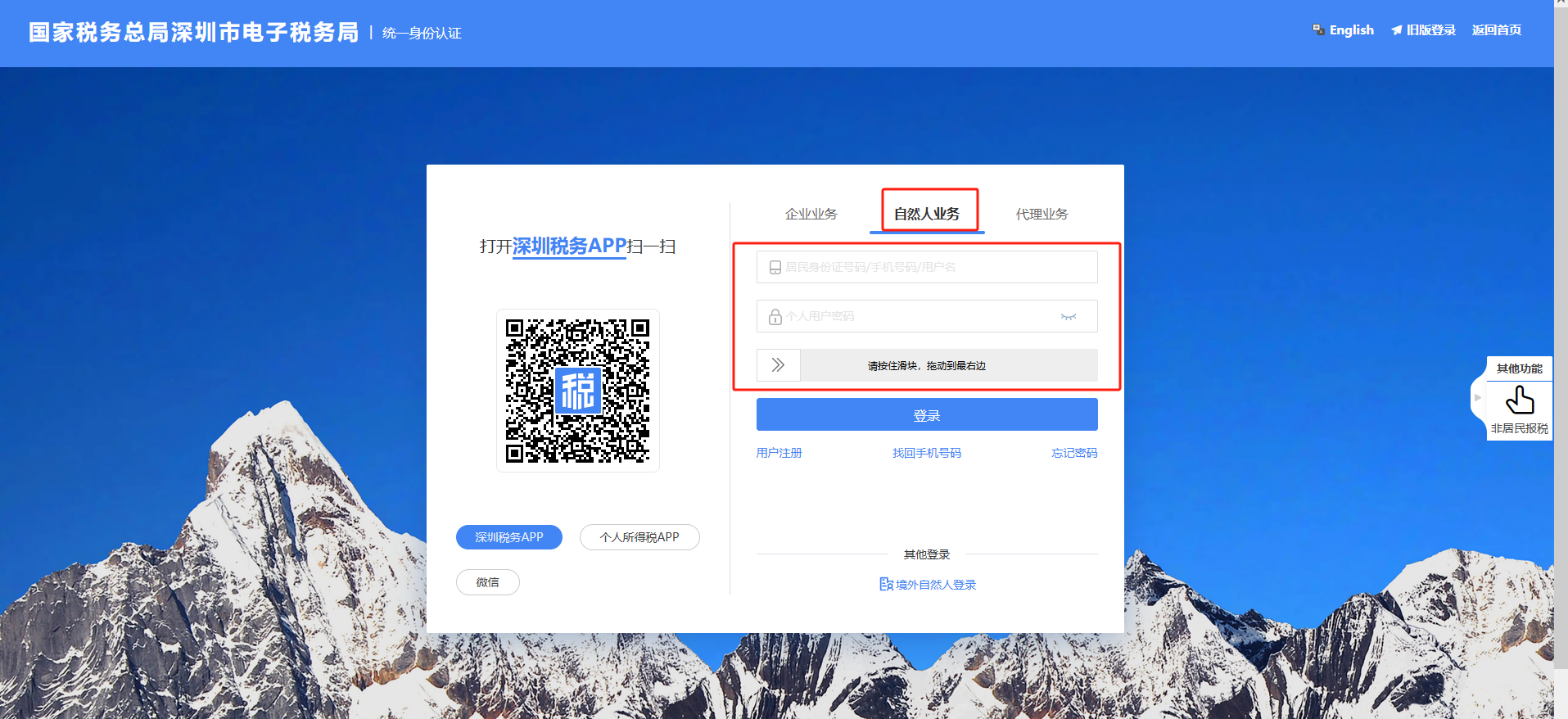
步骤②:登录后–找到账户中心–人员权限管理–添加办税人员:(人员权限可以是开票员/办税员)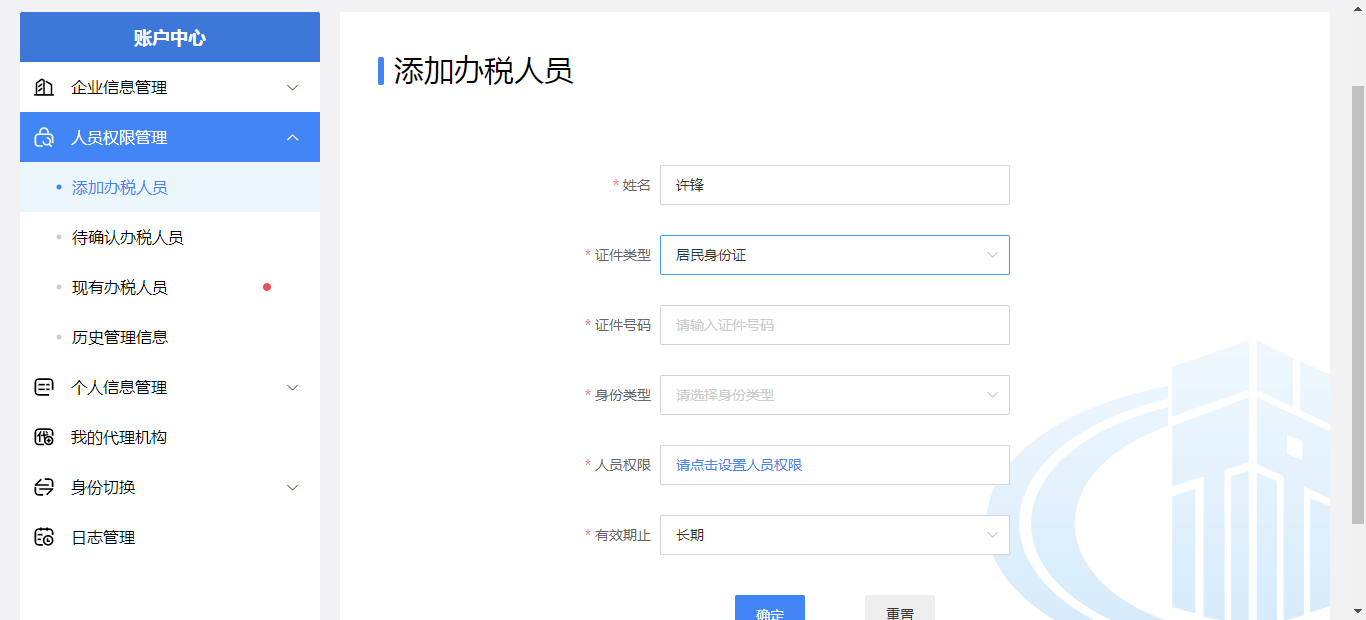
1.4、设置认证的时长方法
电子税务局平台身份认证最长时效一般都是默认24小时。不同的地区支持的时长不同,以当地的为准。可自行设置延长时效。
步骤①:找到设置位置:蓝色发票开具–身份认证频次设置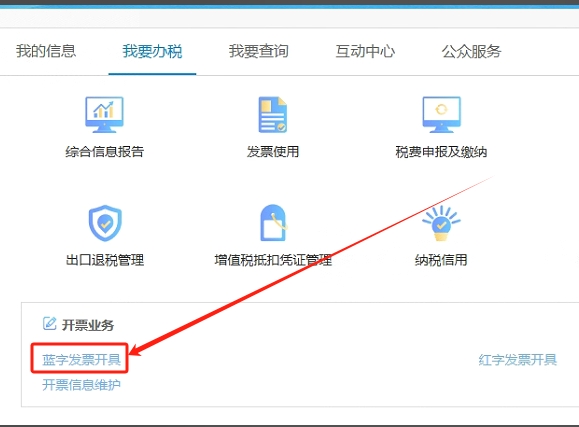
步骤②:身份证认证频次设置–按按照企业类型设置时长。
二、如何扫脸认证
2.1、为何需要扫脸认证
**重要提示:
1、根据国家税务局的规定,商家的开票员需每日执行扫码认证。一般认证有效期为24小时,因此,我们建议开票员在每天上班和下班前各进行一次扫码认证,以确保全天各个时段都能够顺利开具发票。
2、商家手机端/电脑端均可扫码认证,建议开票员是老板/主要负责人。
2.2、扫脸认证流程
支持3种认证方式,任选其中1个,商家可自由选择在手机端/电脑端均可扫码认证,方便又快捷!
2.2.1、公众号方式
步骤①:首次绑定,先到思迅发票后台–数电账户管理–认证通知设置–用微信扫二维码绑定微信。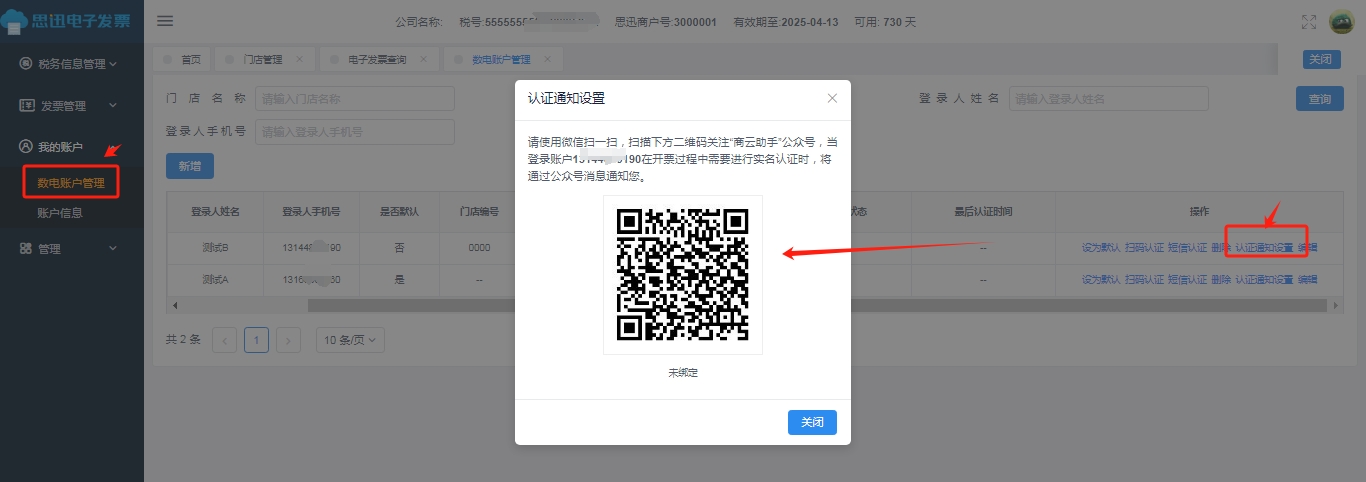
步骤②:开票员进入“思迅商云管家”公众号–打开“产品入口”–“数电票开票认证”菜单进行认证/或者收到消息推送时,点击消息进去认证均可。

2.2.2、APP扫码认证方式
步骤①:电脑端登录思迅发票后台–选择“扫码认证”,打开二维码,如下图。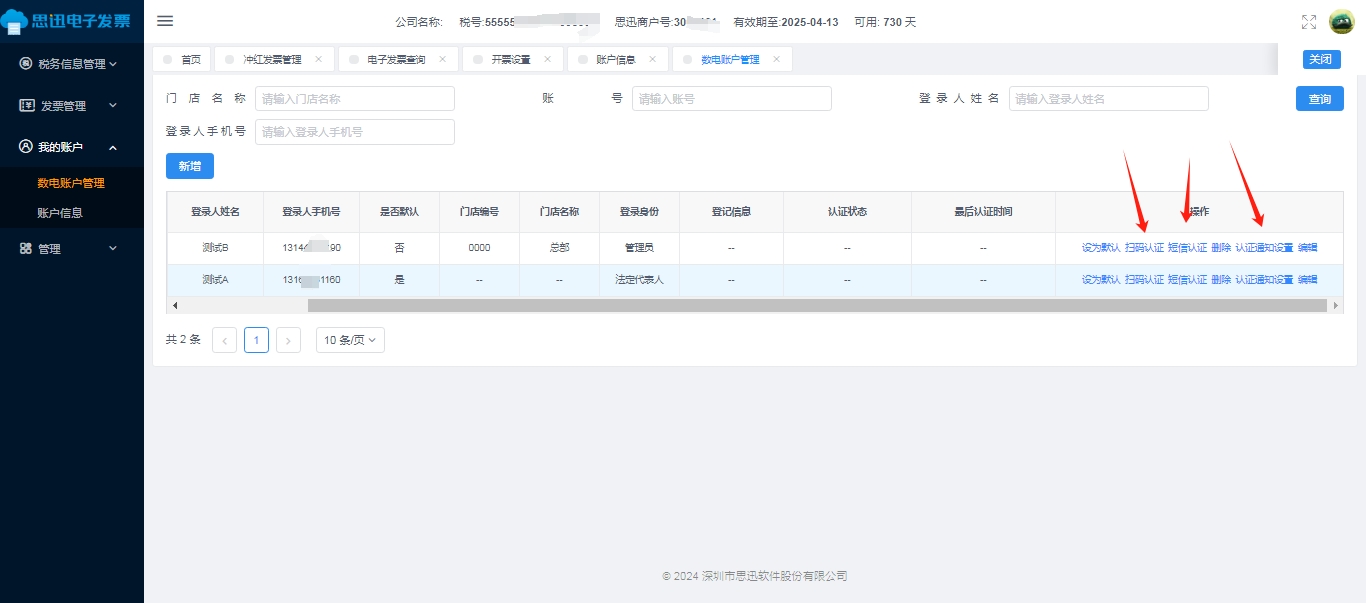
步骤②:用相应的授权开票员的手机上的税务APP 扫,不要登陆,直接打开首页打开“扫一扫”认证二维码。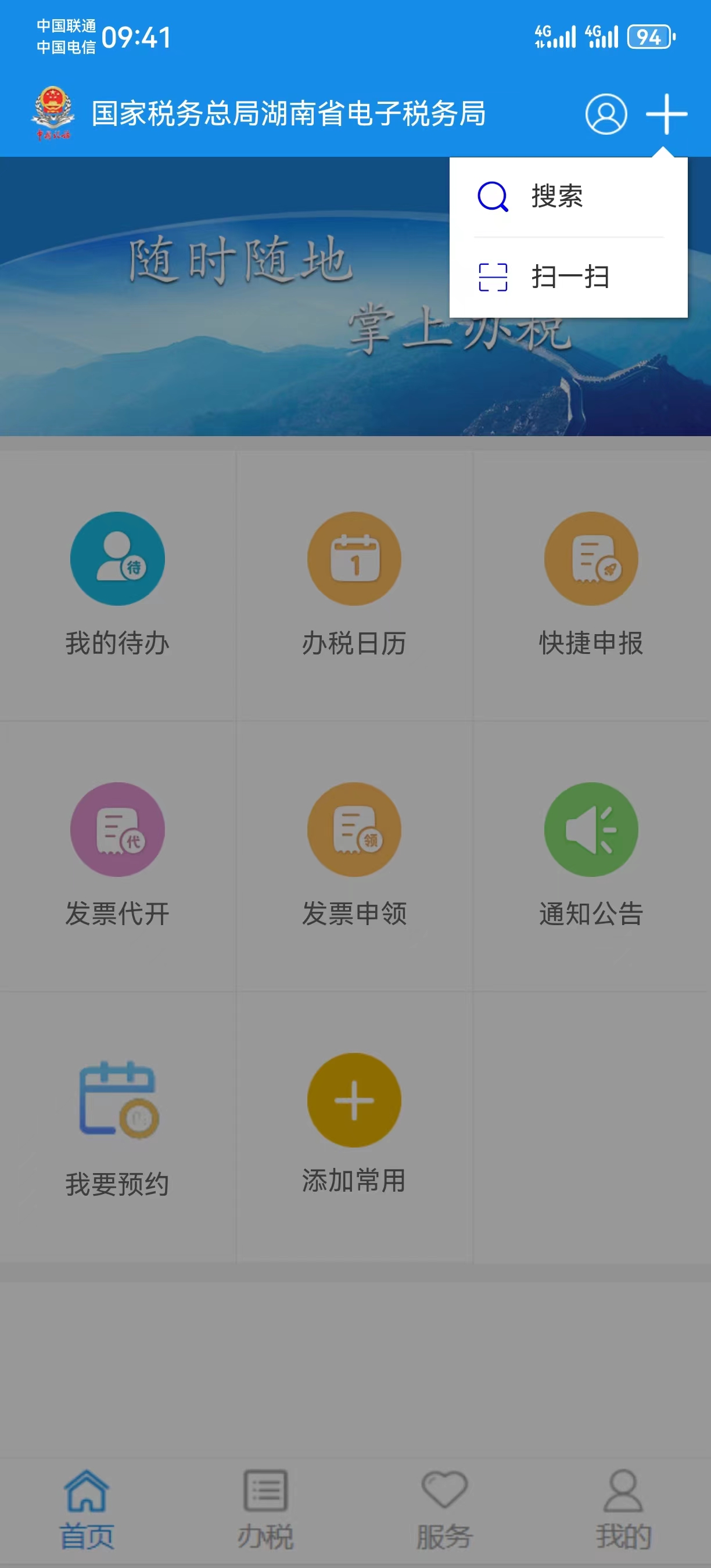
2.3.2、短信认证方式
打开思迅发票后台,选择“短信认证”,手机号收到短信,输入验证码(无需充值、无需扫脸)。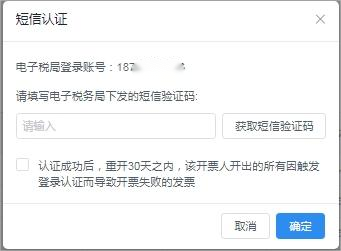
2.4、如何查询是否认证成功
在思迅发票后台–我的账户–数电账户管理–“认证状态”会显示“无需认证”,即表示认证成功。
如图所示
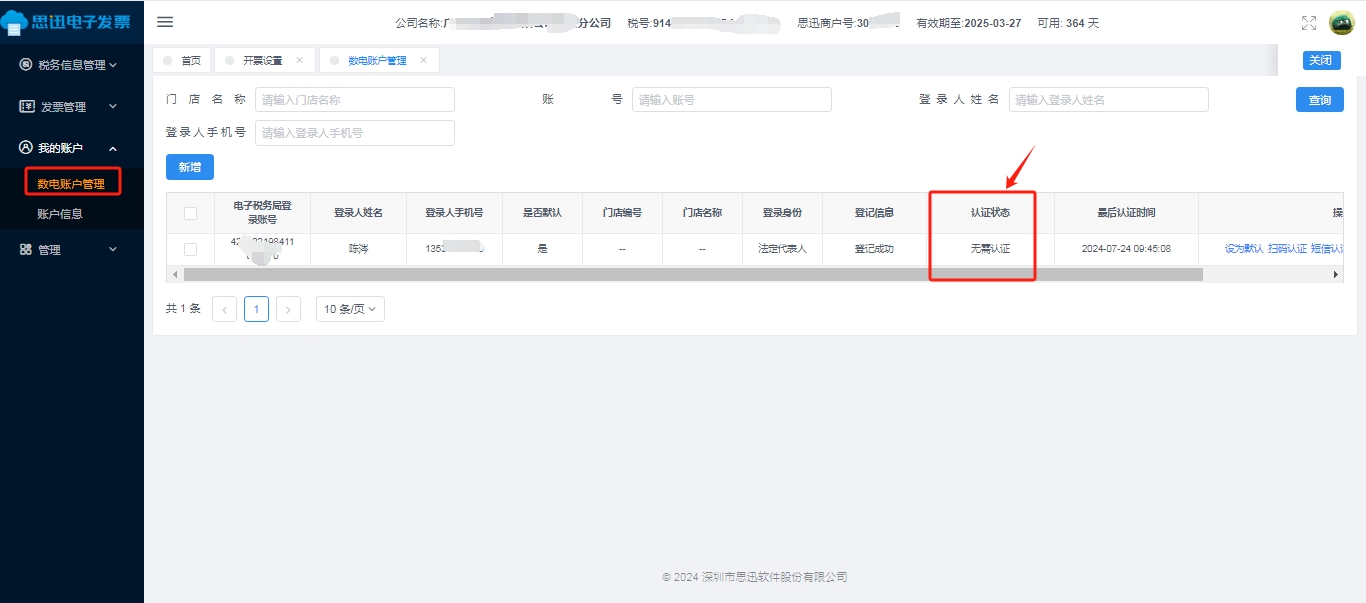
2.5、认证失败流程
由于人脸识别认证导致开票失败,会推送消息到商云助手公众号,打开公众号消息,按照以下流程操作即可重新开票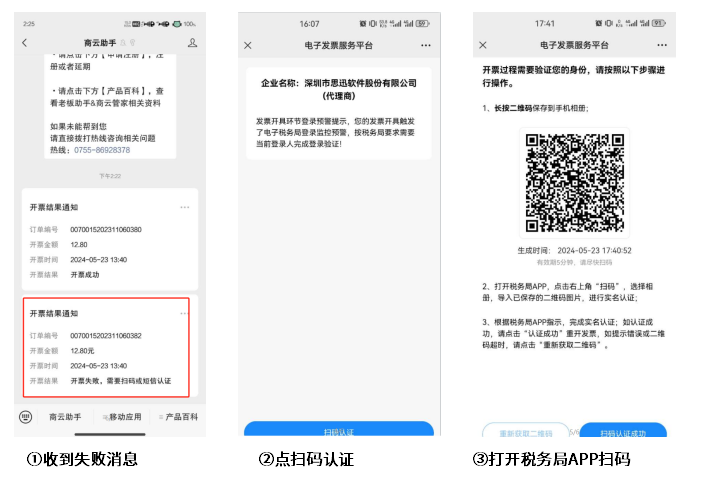
三、设置开票渠道及参数
执行完上述步骤后,已开通注册绑定成功。接下来去后台开通打印参数。
参数位置:在思迅美食家3商户后台-【电子发票】-【发票设置】–选择门店、填写开票有效期时长、勾选打印,确认后,点击保存后即可生效。
参数说明:
①可根据门店设置对应的,是否自动打印,选择门店设置
②打印结账单:勾选则表示,前台结账时不打印开票二维码(可补打)
③打印外卖单:勾选则表示,外卖单自动打开开票二维码(可补打)
④开票有效期:开票二维码的有效期,过了有效期则无法扫码。
如图所示
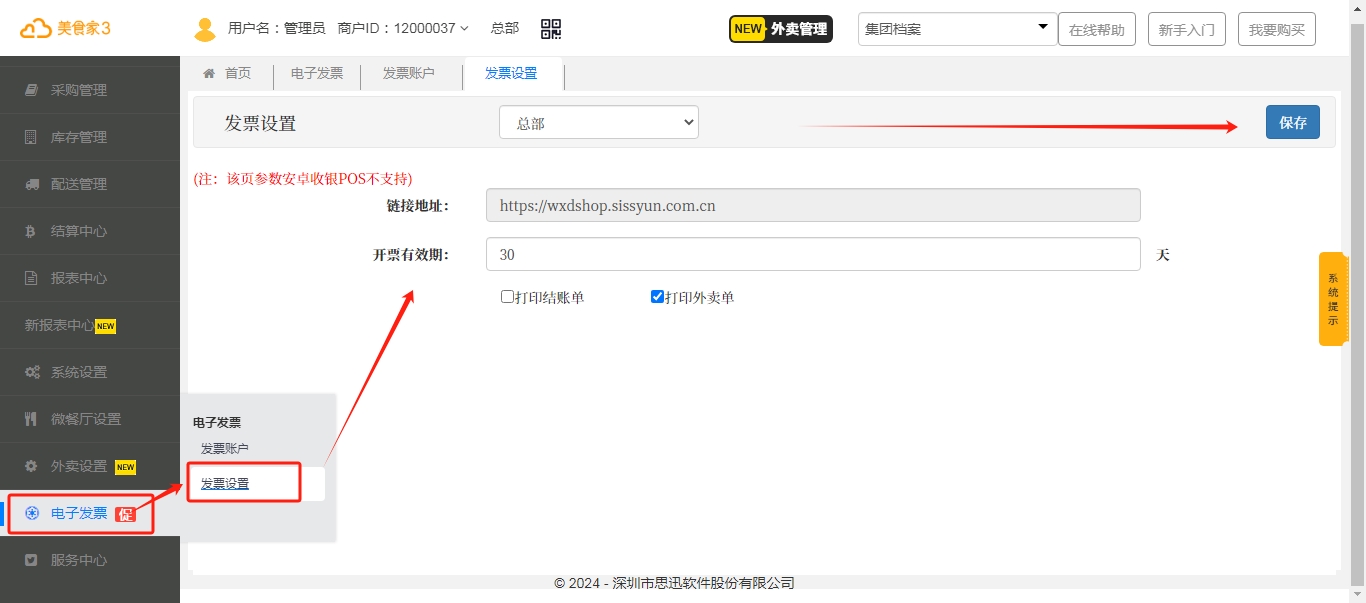
四、如何调整税率
步骤4.1:在美食家3前台-【设置】-【其他】-【其他】,修改发票税率。
如图所示
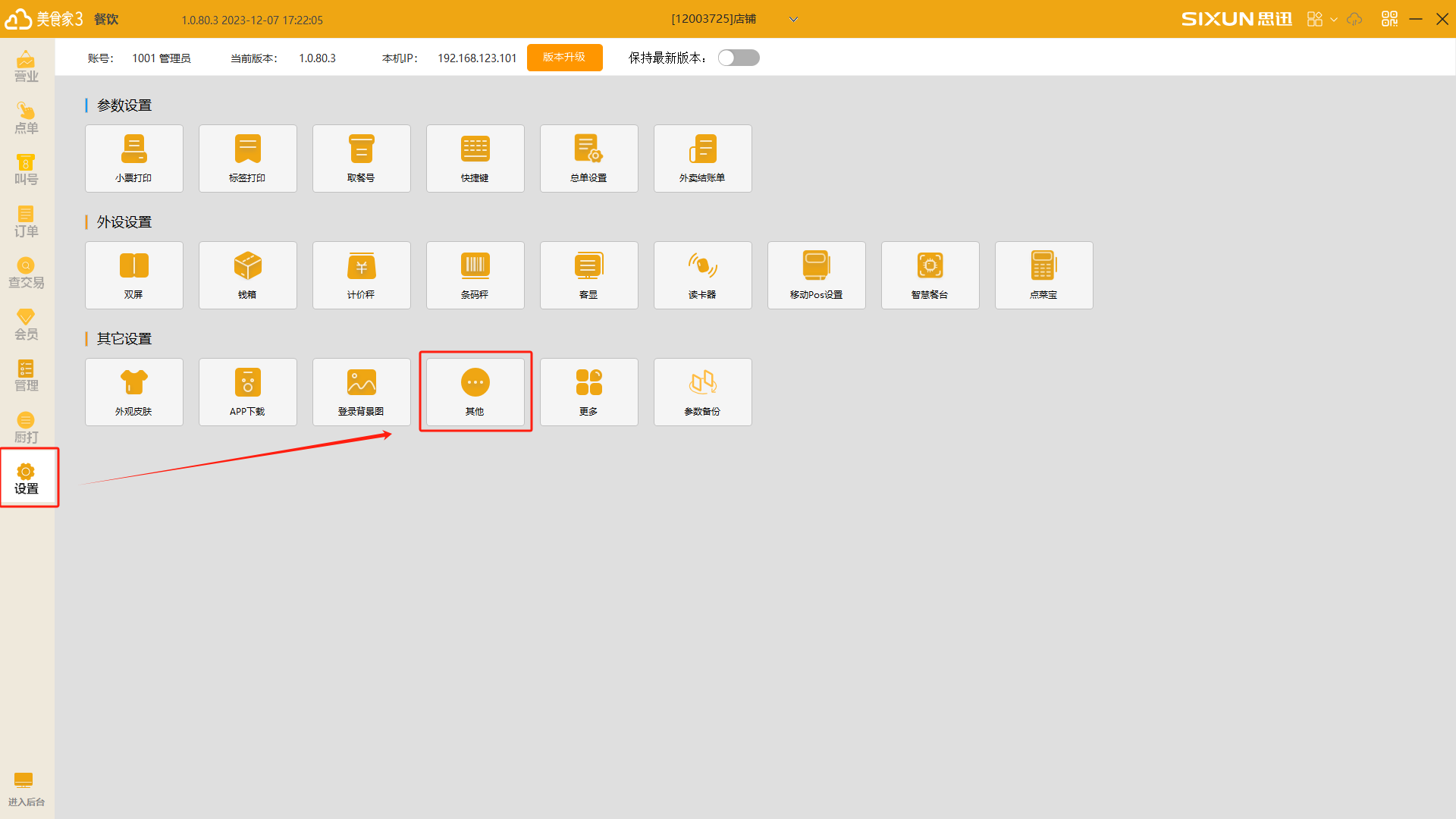
步骤4.2:餐饮所有商品统一个税率,设置为6%,不要随意更改,否则税务局可能开不出票。
如图所示
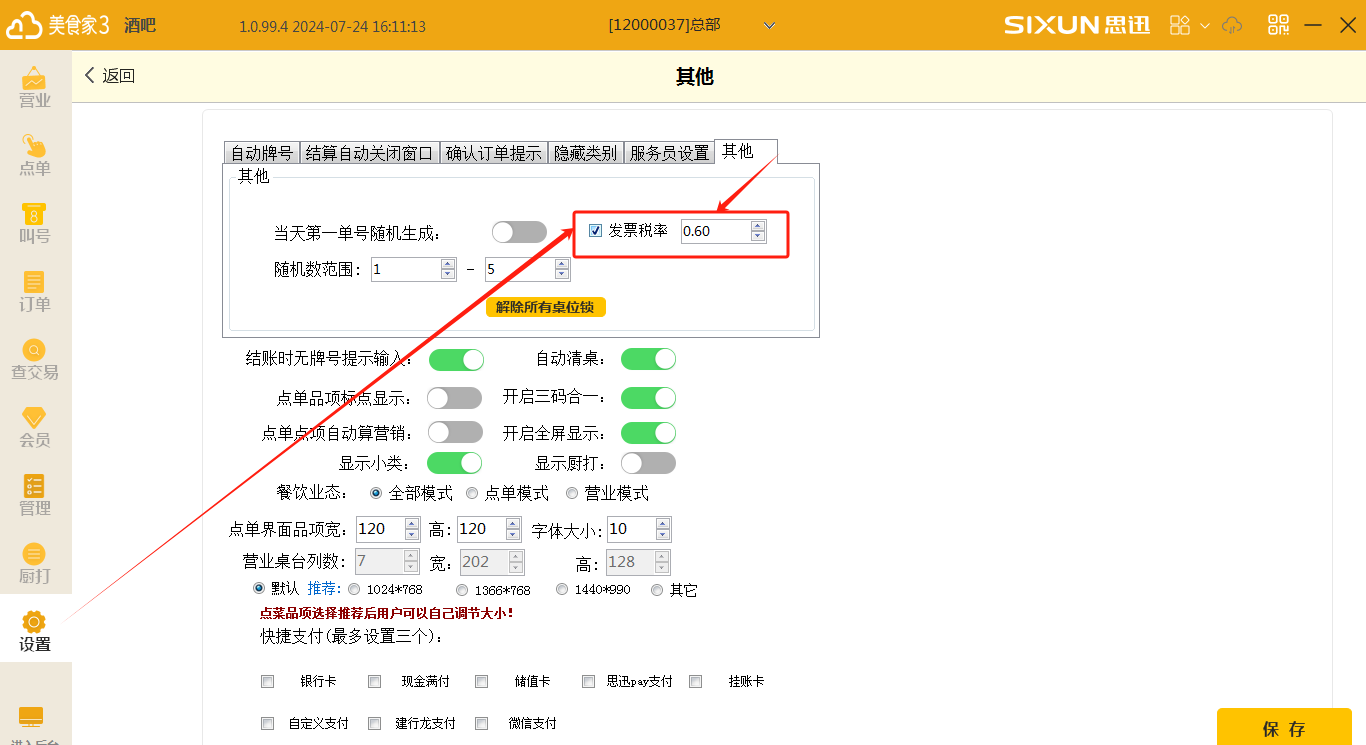
五、开票效果及场景
目前可分为前台pos结账、移动pos结账、安卓平板结账、扫码点餐结账、微外卖结账、思迅外卖结账等场景均可开票。
5.1、POS收银台–打印发票二维码
前台开启小票打印后,执行点菜结账操作后,结账单小票会打印发票二维码。如下图
如图所示
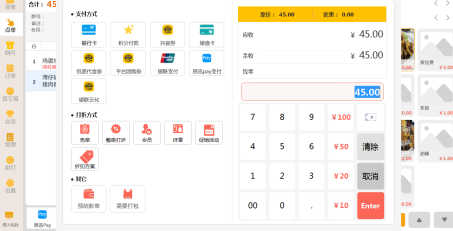
如图所示
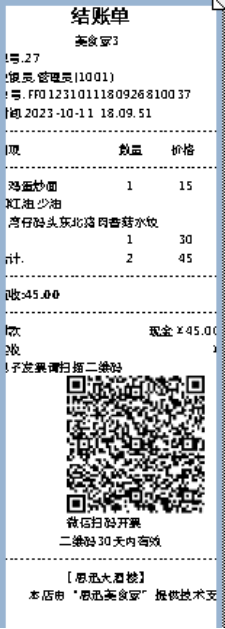
5.2、其他场景–打印发票二维码
①移动pos结账:移动pos端执行开台点菜结账操作后,结账单小票会打印发票二维码。
②安卓平板结账:安卓平板执行开台点菜结账操作后,结账单小票会打印发票二维码。
③扫码点餐结账:扫码点餐执行扫码点菜结账操作后,结账单小票会打印发票二维码。
④微外卖结账:微外卖点菜结账操作后,配送单小票会打印发票二维码。
⑤思迅外卖结账:思迅外卖下单结账操作后,配送单小票会打印发票二维码。
5.3、手动打印-补打小票功能
5.3.1前台–查交易–找到订单–点查看
如图所示
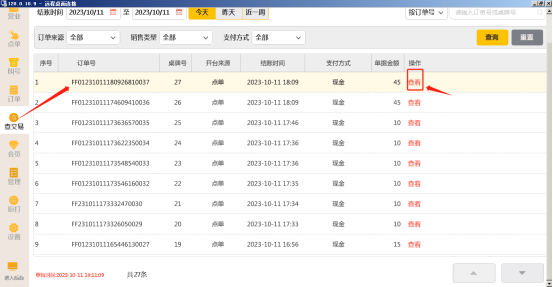
5.3.2默认显示一次打印方式,选择“小票”–打印
如图所示
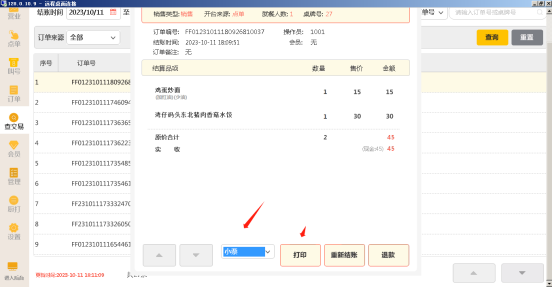
如图所示
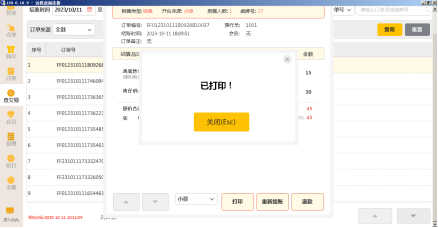
5.3.2补打后的效果
六、如何发票查询及冲红
6.1、发票查询
登录思迅云票后台–开票查询,可查询开票情况,可根据开票失败原因查询。
~提示:常见的开票失败原因,都是扫码认证时效已过。开票员重新扫码认证后,已开过的会自动发送到顾客邮箱。
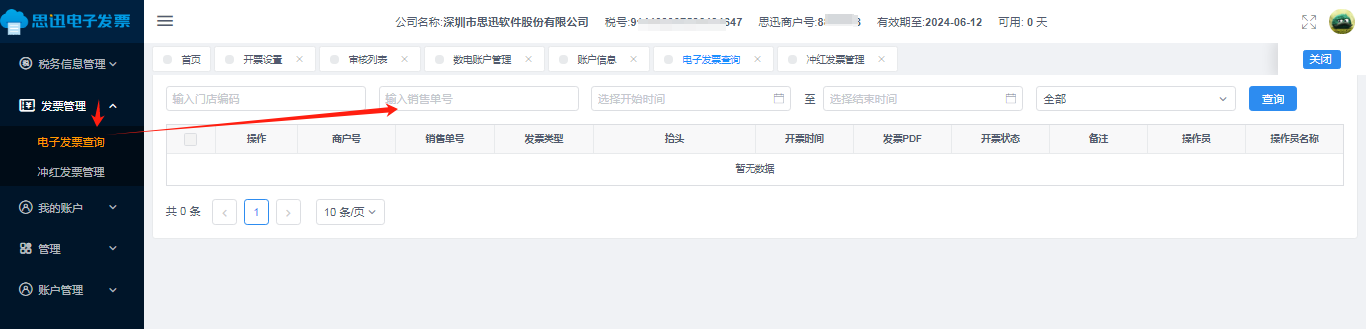
6.2、如何冲红发票
思迅云票后台–冲红发票管理–冲红后,此发票相当于作废,商家不需要重新打印二维码,消费者可直接在原来的开票码上,直接扫码开发票即可。
七、常见问题答疑
7.1、如何手动修改开票信息
步骤①:开票异常的信息或者有错误,可到思迅发票后台–电子发票查询–查询失败的发票–点“编辑”–可进行信息编辑
如图所示
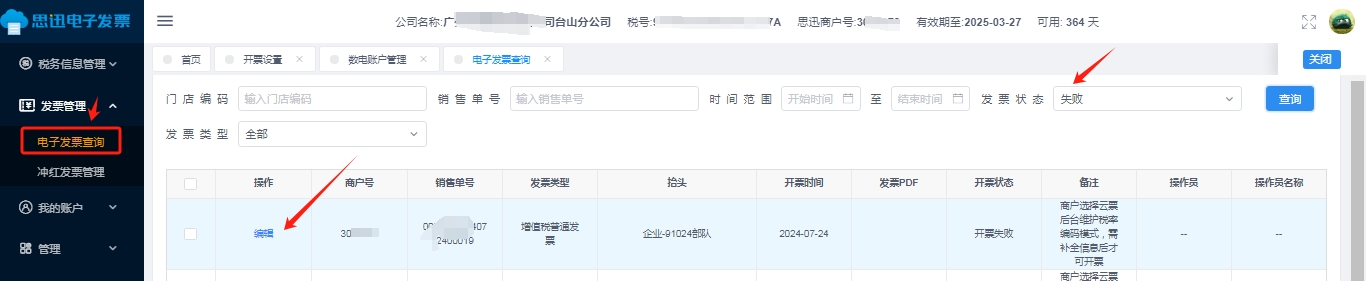
步骤②:可填写票头信息,例如邮箱等,填写后–点开票即可。
如图所示
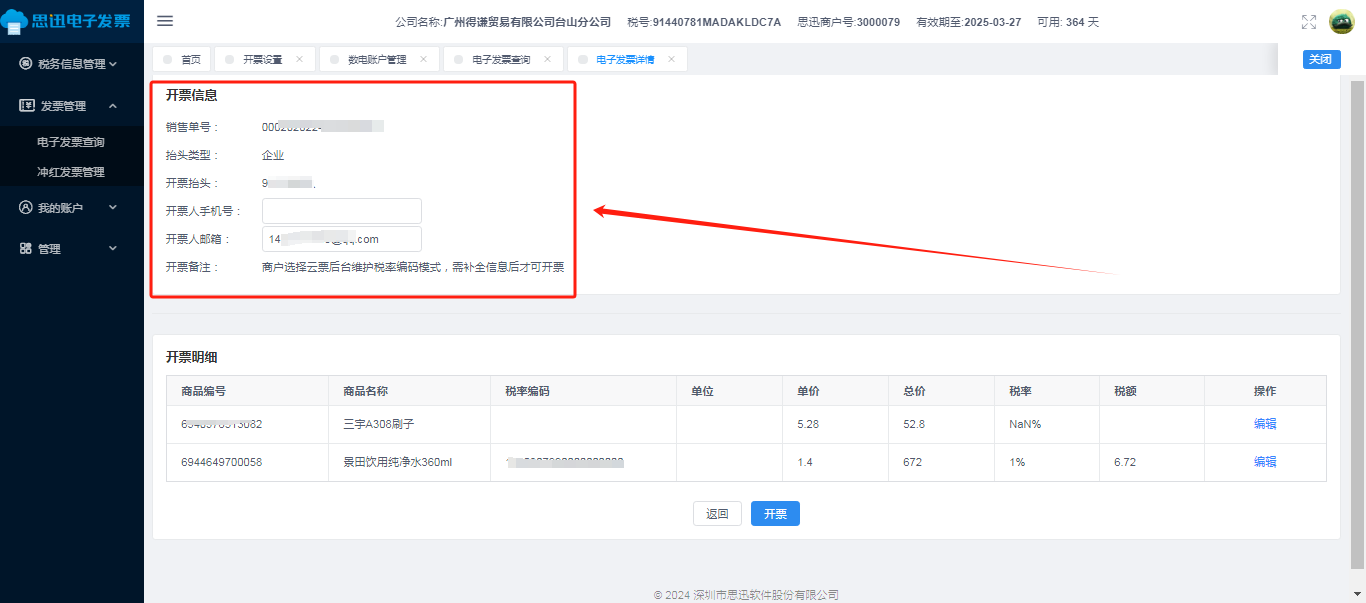
7.2、顾客开票场景
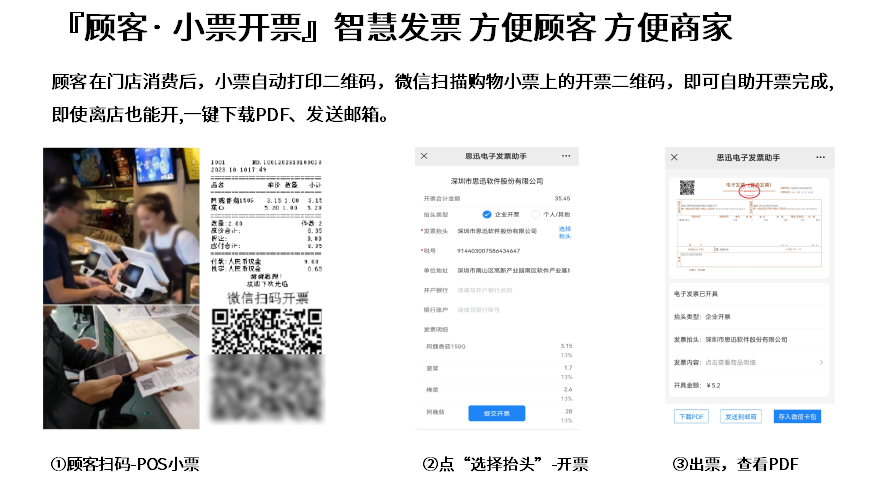
开票效果图↓